华为笔记本是一款高性价比的国产笔记本电脑产品,大部分都预装了win10或win11系统。不过,有些用户可能对这些系统不太适应,想要将笔记本电脑重新安装成win7系统。如果您也有这个需求,下面就给您介绍两种常用的华为笔记本重装win7系统的方法。
工具/原料:
系统版本: windows10系统
品牌型号: 华为matebook14
软件版本:小白一键重装系统2290
方法/步骤:
方法一:使用小白在线重装系统win7
1、首先在华为笔记本电脑上下载安装小白一键重装系统工具并打开,可以直接选择原来的win7系统进行安装。
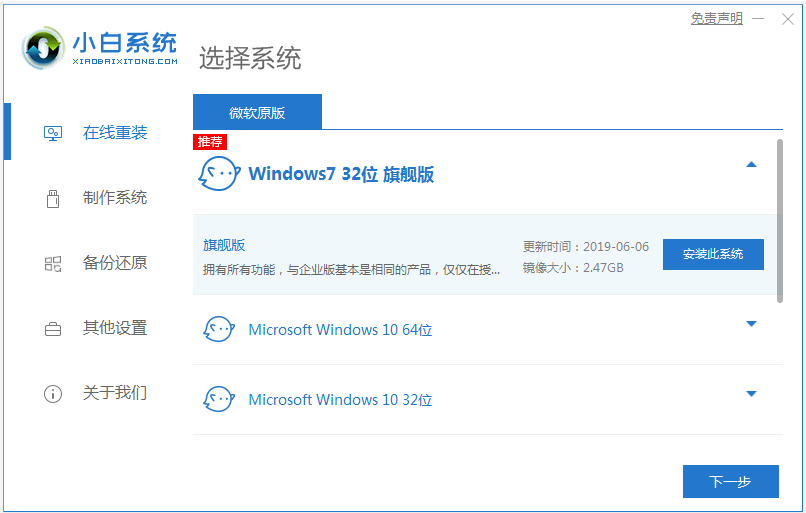
2、此时软件会自动下载系统文件和部署环境,完成后自动重启电脑。

3、会自动进入小白pe-msdn项。

4、小白安装工具会自动安装win7系统,安装完成后重新启动电脑。
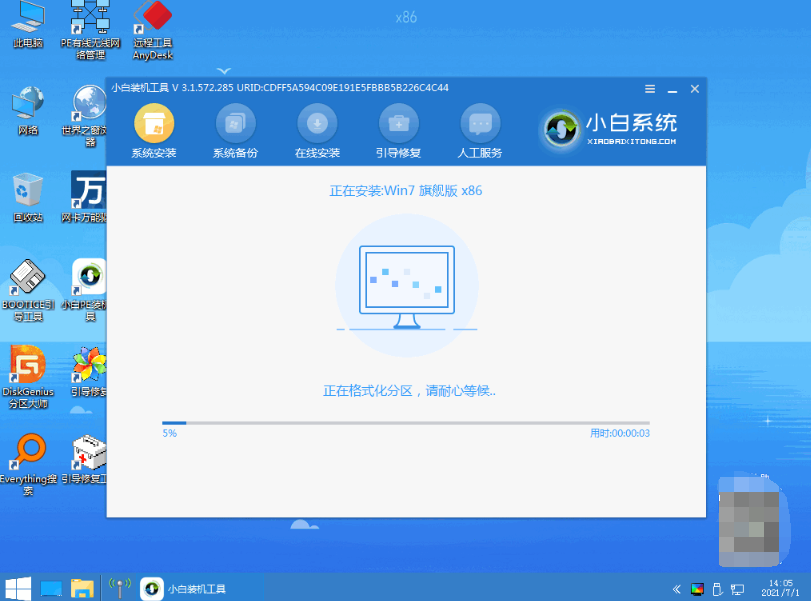
5、进入安装的win7界面,即系统安装成功。

方法二:使用小白制作u盘重装系统win7(电脑进不去系统的情况也适用)
1、首先在可用的电脑上安装小白,打开一键重装系统工具,插入8G以上的空白U盘,选择U盘重装模式开始制作。

2、选择win7系统,点击开始制作启动盘。

3、当提示创建U盘启动盘成功时,可以预览需要安装的电脑主板的启动热键,然后拔掉U盘退出。

4、将启动盘插入电脑,按启动热键进入启动界面,选择u盘启动项进入pe选择界面,选择第一个pe系统按回车进入。

5、打开小白安装工具,选择win7系统安装到系统盘C盘。

6、当提示安装完成时,拔掉U盘,重新启动电脑。

7、进入win7系统桌面后,安装成功。

注意事项:安装系统前,请备份系统盘的相关数据。关闭电脑的杀毒软件,以免被拦截而导致安装失败。
总结:
以上就是华为笔记本重装win7系统常用的两种方法。您可以使用在线工具一键重装系统,也可以制作U盘重装系统。这两种方法都非常简单,如果遇到类似的问题,可以参考本教程进行操作。